Màn hình chủ
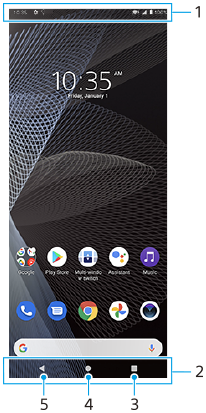
- Thanh trạng thái
- Thanh điều hướng
- Nút Tổng quan – Nhấn để tìm tất cả ứng dụng đang mở.
- Để mở một ứng dụng khác, hãy nhấn vào nút tổng quan, vuốt sang trái hoặc phải để chọn ứng dụng bạn muốn mở, sau đó nhấn vào ứng dụng đó.
- Để đóng một ứng dụng, hãy nhấn vào nút tổng quan, vuốt sang trái hoặc phải để chọn ứng dụng bạn muốn đóng, sau đó vuốt lên trên ứng dụng.
- Nút Màn hình chính – Nhấn để thoát khỏi ứng dụng và quay lại Màn hình chủ.
- Nút Quay lại – Nhấn để quay lại màn hình trước trong một ứng dụng hoặc đóng ứng dụng.
Gợi ý
- Khi nút Màn hình chính, nút Quay lại và nút Tổng quan không hiển thị ở bên dưới màn hình, hãy tìm và nhấn vào [Cài đặt] > [Hệ thống] > [Cử chỉ] > [Di chuyển trên hệ thống] > [Di chuyển bằng 3 nút].
Cách mở bảng Cài đặt nhanh
- Vuốt xuống hai lần từ phía trên màn hình.
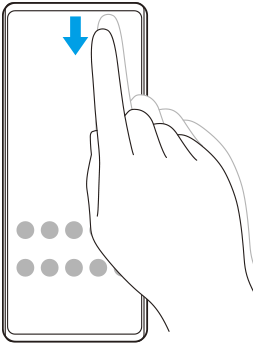
Cách xem tất cả ứng dụng trong ngăn kéo ứng dụng và mở một ứng dụng
- Vuốt lên từ bên dưới màn hình lên trên để mở ngăn kéo ứng dụng.
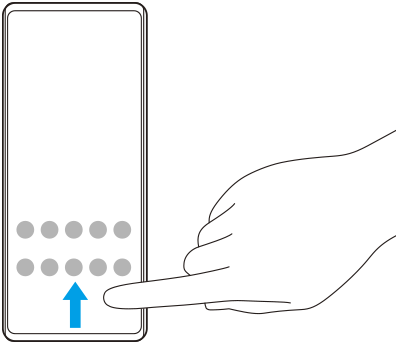
- Nhấn vào ứng dụng bạn muốn mở.
Cách thay đổi hình nền
Bạn có thể thay đổi hình nền của mình thành hình ảnh đặt trước hoặc ảnh yêu thích của bạn.
- Chạm và giữ một vùng trống trên Màn hình chủ, sau đó nhấn vào [Hình nền].
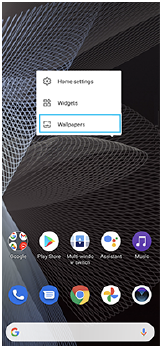
Gợi ý
- Để thêm tiện ích vào Màn hình chủ, chạm và giữ một vùng trống trên Màn hình chủ, sau đó nhấn vào [Tiện ích con].